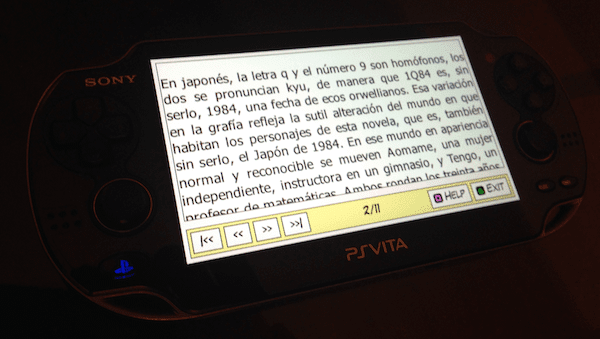Lisez des livres et des documents sur votre PS Vita sans pirater
Alors que la plupart d’entre nous ont des smartphones, il est largement admis que la meilleure plate-forme pour lire des livres est une liseuse ou une tablette. Cependant, tout le monde ne l’a pas. Mais s’il vous arrive d’avoir une PS Vita (dont nous avons parlé dans des articles vraiment intéressants, comme celui-ci et celui-ci), alors vous pouvez non seulement utiliser son grand écran pour jouer à des jeux, mais vous pouvez aussi l’utiliser (oui , vous le devinez) Lisez des livres et d’autres documents avec une application de lecture de bandes dessinées très bon marché.
Intéressé par? Ensuite, lisez la suite pour savoir comment procéder.
Préparez votre PS Vita
étape 1: Tout d’abord, accédez à la section PlayStation Mobile de la boutique PSN sur votre Vita et recherchez des bandes dessinées au sein de la rubrique applicationVous y trouverez station comique (1,99 $) application que vous devez acheter pour lire des livres.
Étape 2: Maintenant, ouvrez ComicStation sur votre PS Vita et sélectionnez depuis Dropbox options.
L’application vous dirigera ensuite vers un navigateur où vous pourrez vous connecter à votre compte Dropbox et autoriser sa liaison à ComicStation. Il s’agit d’une procédure unique, il n’y a donc pas lieu de s’inquiéter de sa poursuite.
Après avoir lié votre compte Dropbox à ComicStation, revenez à l’application et mettez votre PS Vita de côté. Il est maintenant temps de préparer votre livre.
préparez votre livre
Que vous ayez un livre PDF ou un livre dans un autre format, vous devez le convertir dans un format que ComicStation peut comprendre.
Pour cet exemple, nous utiliserons un livre PDF.
Remarques: Dans cet exemple, j’utilise un Mac, mais tous les outils (ou leurs équivalents) sont également largement disponibles en ligne sur les PC Windows.
Étape 3: Votre objectif est de convertir chaque page du livre en un fichier JPEG. Pour cet exemple, j’utiliserai l’application gratuite PDF Toolkit.
Pour ce faire, ouvrez simplement votre livre PDF dans l’application, cliquez sur texte/image sélectionnez un format (assurez-vous que JPG est sélectionné) et une résolution, puis cliquez sur monnaie!.
Le résultat devrait être une série de fichiers .jpg, chacun représentant une page de votre livre.
Note importante: Assurez-vous de renommer chaque page JPG du livre avec le numéro approprié, comme indiqué dans la capture d’écran ci-dessus.
Étape 4: Une fois cela fait, placez tous les fichiers image dans un dossier et compressez-le en un seul .rar document.Une fois cela fait, changez l’extension du fichier de .rar arriver .cbrIl s’agit d’un format de bande dessinée, un format que ComicStation peut lire.
Astuce sympa : Vous pouvez également compresser l’image en .compression document.Toutefois, si vous souhaitez modifier l’extension de votre livre non arriver .cbrMais à .cbz
Étape 5 : Avec le fichier de bande dessinée nouvellement créé, ouvrez Dropbox et recherchez le dossier ComicStation (il devrait être dans application dossier). Ensuite, ouvrez-le, placez-y votre fichier .cbr et attendez qu’il se synchronise.
Nous avons terminé ici. Il est temps de retourner sur votre PS Vita pour enfin lire votre livre.
lis ton livre
Étape 6 : Sur ComicStation sur PS Vita, sélectionnez depuis Dropbox. Vous y trouverez vos livres téléchargés. Choisissez ce que vous voulez lire et téléchargez-le sur votre PS Vita.
Une fois cela fait, vous pourrez ouvrir votre livre directement à partir de là, ou vous pourrez Liste des bandes dessinées section dans le menu principal.
Note importante: Si vous souhaitez supprimer des livres, des caches d’images ou même les afficher en mode sans échec (utile pour les fichiers plus volumineux), appuyez et maintenez simplement sur les livres et vous verrez ces options.
Vas-y. Si vous avez une PS Vita et que vous aimez lire beaucoup ou que vous avez tous les guides de jeu sur votre ordinateur de poche, essayez-le. Cela fonctionne très bien et c’est une excellente option (et peu coûteuse) pour garder vos livres et documents importants en déplacement.